宽带路由器的使用让我们节省了宽带费用,但由于是共享环境,同一条线路下面,某人正在高速的从互联网下载电影,而他的邻居连网页也无法打开。这种带宽分配的不公平给许多人带来了困扰。如何合理、公平的利用带宽?TP-LINK路由器的“IP带宽控制功能”,提供多种带宽分配方案,灵活配置,对于多户共享宽带的环境非常实用。下面介绍IP带宽控制功能的配置。
1、点击“IP带宽控制”菜单,出现如下图,在这里可以针对不同用户的IP地址设置不同的模式和带宽大小。
2、首先是勾选上面的“开启IP带宽控制”,下面才可以具体进行设置。在选择宽带线路类型及填写带宽大小时,请根据实际申请的带宽业务进行选择和填写,如不清楚,请咨询您的带宽提供商(如电信、网通等)。如:您申请的是电信4M ADSL,需要选择线路类型“ADSL”,带宽大小填入4000即可。
注意:您申请的带宽大小,必须如实填写。如果填写的值与实际不符,IP带宽控制效果可能会受到很大影响,功效会大打折扣。另外,由于ADSL宽带有损耗,用户得到的带宽实际只有85%左右,线路好的地方可能得到90%,线路差的地方可能只有70%,填写的时候应以实际得到的带宽为好。
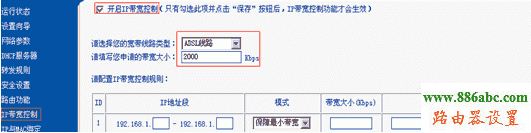
3、配置指导:
* 保障最小带宽(推荐方案):受该条规则限制的IP地址(或IP地址段)的带宽总和至少可以达到此值,最大不受限制。此模式最大限度的充分利用带宽资源。带宽大小的设置一般=总带宽 / 电脑台数。如下图,假设2M ADSL线路上有四台PC,那么每台电脑可获得的带宽是2000/4=500K。该模式可以让电脑在线路繁忙时最少可以获取500K带宽,体现了公平原则;在线路空闲时可以充分利用带宽,体现了合理原则。

* 限制最大带宽(配置简单的方案:路由器限速):受该条规则限制的IP地址(或IP地址段)的带宽总和最多只能达到此值。此模式可以很好、快速地限制内网个别用户BT、迅雷等下载占用大量的带宽,正所谓“一键封喉”,可以马上控制他的下载速度。如发现李四在开启BT下载,影响了别人使用。您就可以设置这样一条目:192.168.11限制最大带宽为500Kbps,设置后李四的机子在带宽充足情况下都不能超过设置的500Kbps,如下图设置;

另外,每台电脑可以设定固定IP,并与MAC绑定,这样可以防止用户擅自修改IP,也可以防止网络ARP攻击,网络运行就更稳定了。设置电脑IP时,需要填写DNS,一般情况下,这个DNS取自:路由器里的运行状态->WAN口状态里的DNS。
下面是一个例子:一条4M的ADSL宽带,带了七台电脑:(点击图片可以放大)
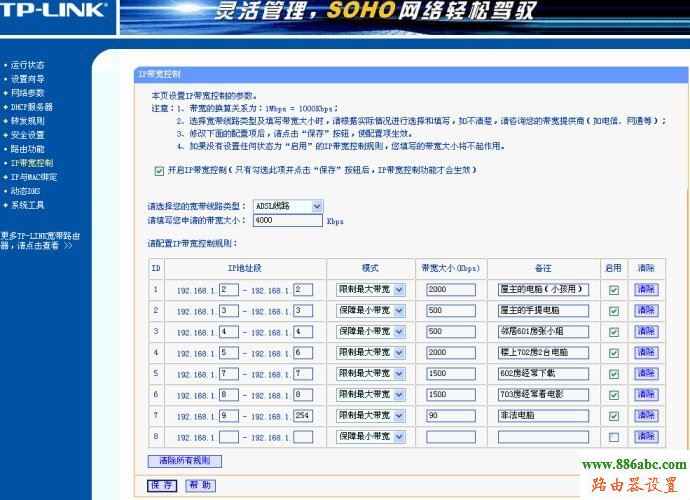
上例中,第四项是针对有2台电脑的住户而设置的,他的2台电脑要共享所设定的带宽;第七项是把剩余的IP限定在极小的带宽里,以防止他人使用这些IP。

